IMPORTANTE! O tutorial é iniciado para o cliente com plano de Revenda de hospedagem Plesk.
(PASSO 1) Acessando o seu painel de controle Plesk, clique no menu esquerdo DOMÍNIOS.
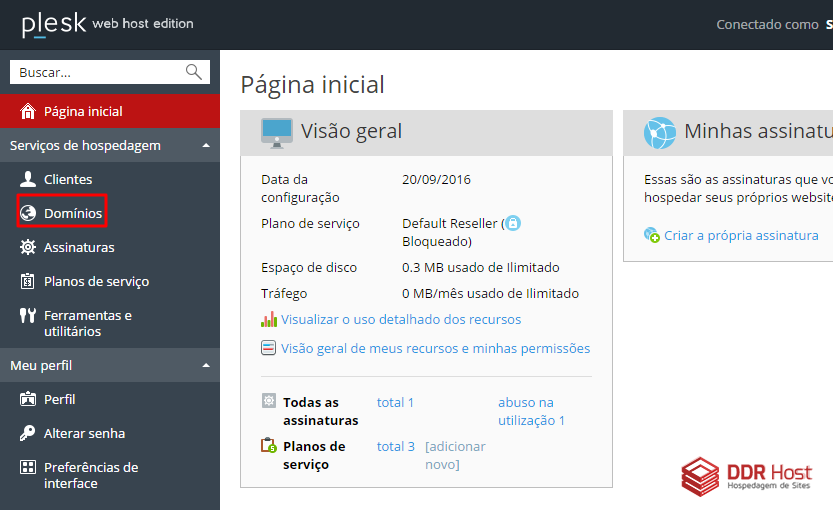
(PASSO 2) Depois na página da direita, clique no link GERENCIAR NO PAINEL DO CLIENTE no domínio desejado.
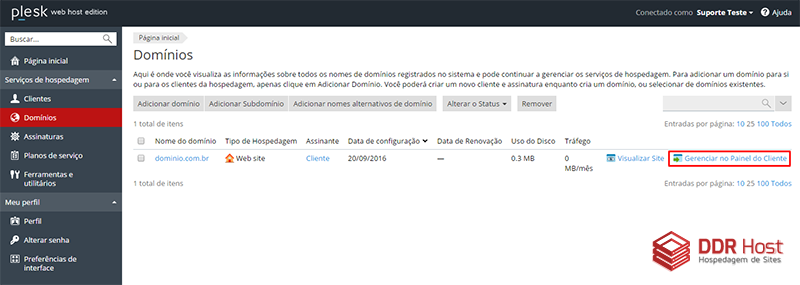
IMPORTANTE! A partir deste passo, será iniciado o tutorial para a área do cliente de Hospedagem.
(PASSO 3) Após acessar o painel de controle Plesk, clique no botão escrito ACESSO FTP.
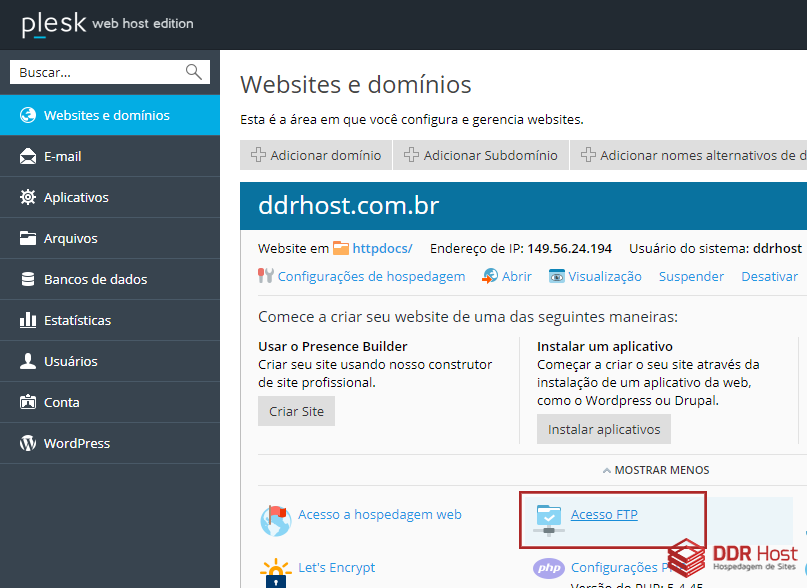
(PASSO 4) Nesta página você deverá clicar no botão ADICIONAR UMA CONTA DE FTP.
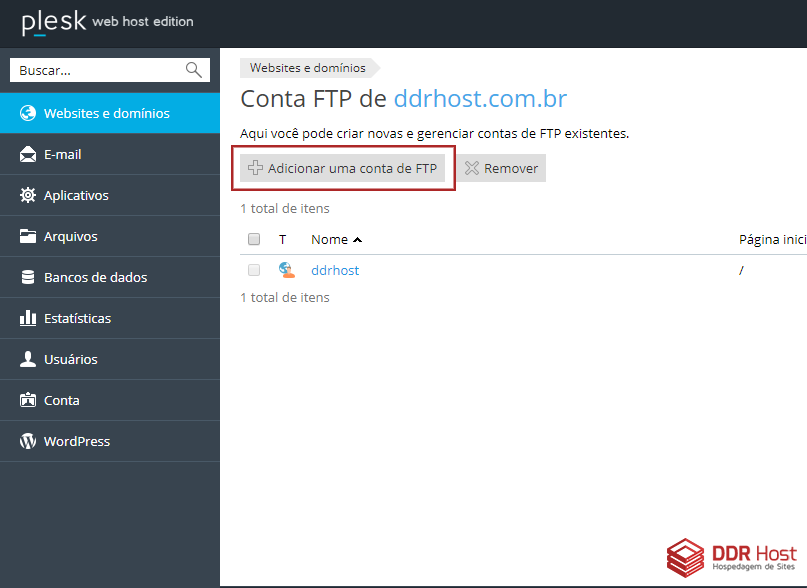
(PASSO 5) Por fim, você deverá inserir um usuário e senha para o acesso ao FTP. O campo "Diretório base" deverá ser preenchido somente caso queira restringir o acesso a esta conta de FTP para um diretório específico.
Selecione também as permissões de LEITURA e de GRAVAÇÃO, depois clique no botão OK.
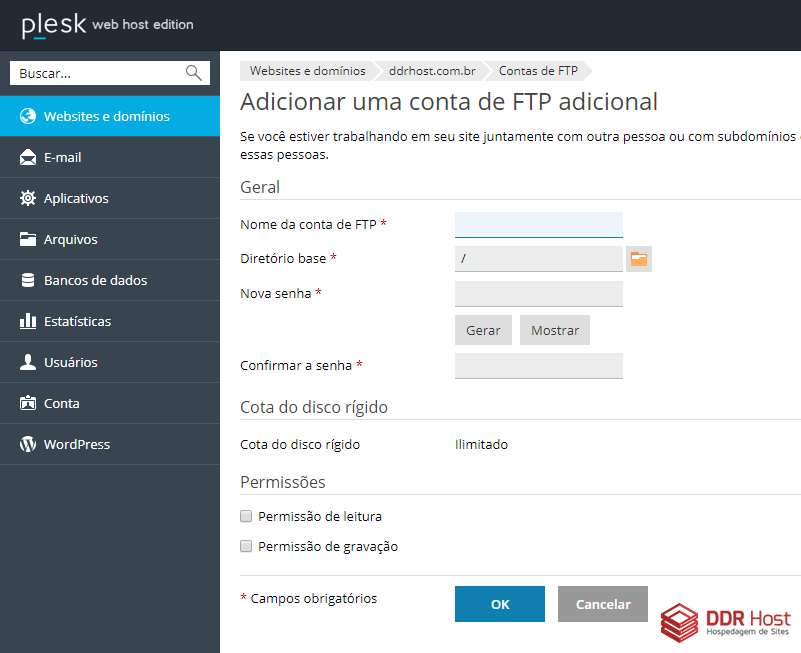
Pronto! A conta de FTP foi criado com sucesso.


